C# 使用Epplus导出Excel [1]:导出固定列数据
C# 使用Epplus导出Excel [1]:导出固定列数据
C# 使用Epplus导出Excel [2]:导出动态列数据
C# 使用Epplus导出Excel [3]:合并列连续相同数据
最近项目用Epplus导出Excel,感觉挺好用的,现在我梳理一下如何导出,运行项目是.net Framework控制台应用。
首先NuGet上安装Epplus
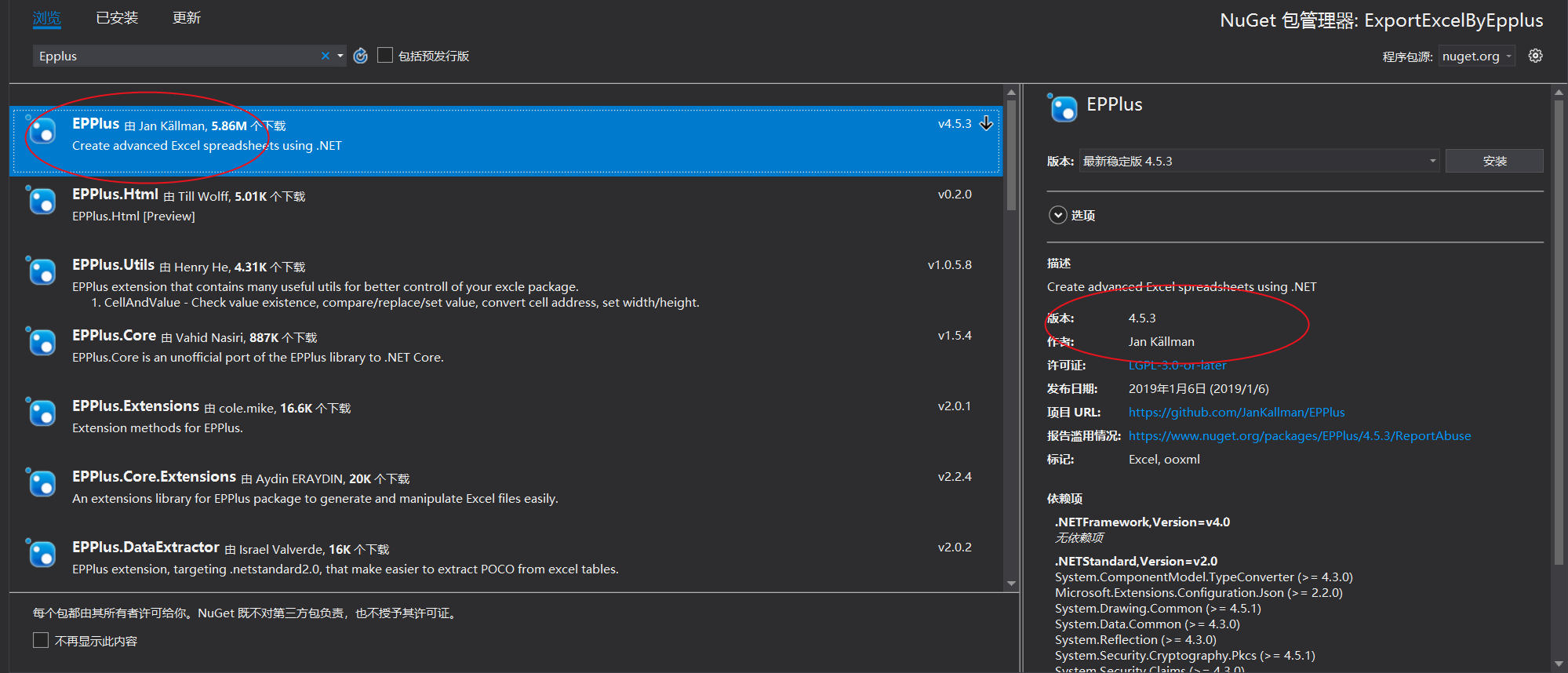
1、建一个实体Student
Student.cs
public class Student { public String Name { get; set; } public String Code { get; set; } }
2、建一个导出类
ExcelExportDto.cs
public class ExcelExportDto<T> { public ExcelExportDto(string columnName, Func<T, object> columnValue) { ColumnName = columnName; ColumnValue = columnValue; } public string ColumnName { get; set; } public Func<T, object> ColumnValue { get; set; } }
3、添加表头表体的类
EpplusHelper.cs
public static class EpplusHelper { /// <summary> /// 添加表头 /// </summary> /// <param name="sheet"></param> /// <param name="headerTexts"></param> public static void AddHeader(ExcelWorksheet sheet, params string[] headerTexts) { for (var i = 0; i < headerTexts.Length; i++) { AddHeader(sheet, i + 1, headerTexts[i]); } } /// <summary> /// 添加表头 /// </summary> /// <param name="sheet"></param> /// <param name="columnIndex"></param> /// <param name="headerText"></param> public static void AddHeader(ExcelWorksheet sheet, int columnIndex, string headerText) { sheet.Cells[1, columnIndex].Value = headerText; sheet.Cells[1, columnIndex].Style.Font.Bold = true; } /// <summary> /// 添加数据 /// </summary> /// <param name="sheet"></param> /// <param name="startRowIndex"></param> /// <param name="items"></param> /// <param name="propertySelectors"></param> public static void AddObjects(ExcelWorksheet sheet, int startRowIndex, IList<Student> items, Func<Student, object>[] propertySelectors) { for (var i = 0; i < items.Count; i++) { for (var j = 0; j < propertySelectors.Length; j++) { sheet.Cells[i + startRowIndex, j + 1].Value = propertySelectors[j](items[i]); } } }
4、在Main方法中写代码,导出Excel
class Program { static void Main(string[] args) { //获得数据 List<Student> studentList = new List<Student>(); for (int i = 0; i < 10; i++) { Student s = new Student(); s.Code = "c" + i; s.Name = "s" + i; studentList.Add(s); } //创建excel string fileName = @"d:\" + "导出excel" + DateTime.Now.ToString("yyyyMMddHHmmss") + ".xlsx"; FileInfo newFile = new FileInfo(fileName); using (ExcelPackage package = new ExcelPackage(newFile)) { List<ExcelExportDto<Student>> excelExportDtoList = new List<ExcelExportDto<Student>>(); excelExportDtoList.Add(new ExcelExportDto<Student>("Code", _ => _.Code)); excelExportDtoList.Add(new ExcelExportDto<Student>("Name", _ => _.Name)); List<string> columnsNameList = new List<string>(); List<Func<Student, object>> columnsValueList = new List<Func<Student, object>>(); foreach (var item in excelExportDtoList) { columnsNameList.Add(item.ColumnName); columnsValueList.Add(item.ColumnValue); } ExcelWorksheet worksheet = package.Workbook.Worksheets.Add("Test"); worksheet.OutLineApplyStyle = true; //添加表头 EpplusHelper.AddHeader(worksheet, columnsNameList.ToArray()); //添加数据 EpplusHelper.AddObjects(worksheet, 2, studentList, columnsValueList.ToArray()); package.Save(); } } }
运行控制台应用,在D盘找到导出的excel文件并打开
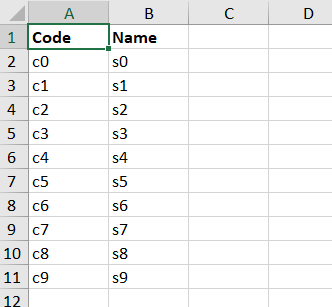
完整代码详情请移步我的github:https://github.com/gordongaogithub/ExportExcelByEpplus.git






【推荐】国内首个AI IDE,深度理解中文开发场景,立即下载体验Trae
【推荐】编程新体验,更懂你的AI,立即体验豆包MarsCode编程助手
【推荐】抖音旗下AI助手豆包,你的智能百科全书,全免费不限次数
【推荐】轻量又高性能的 SSH 工具 IShell:AI 加持,快人一步
· 从 HTTP 原因短语缺失研究 HTTP/2 和 HTTP/3 的设计差异
· AI与.NET技术实操系列:向量存储与相似性搜索在 .NET 中的实现
· 基于Microsoft.Extensions.AI核心库实现RAG应用
· Linux系列:如何用heaptrack跟踪.NET程序的非托管内存泄露
· 开发者必知的日志记录最佳实践
· winform 绘制太阳,地球,月球 运作规律
· 超详细:普通电脑也行Windows部署deepseek R1训练数据并当服务器共享给他人
· 上周热点回顾(3.3-3.9)
· AI 智能体引爆开源社区「GitHub 热点速览」
· 写一个简单的SQL生成工具